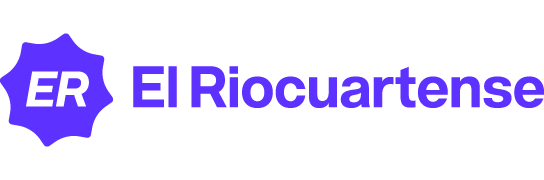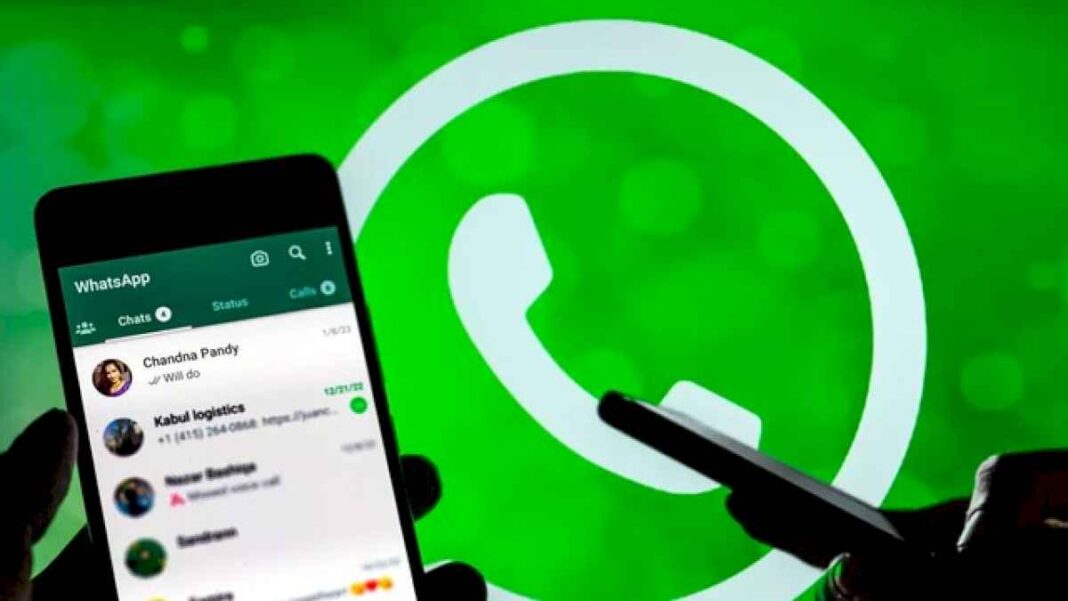WhatsApp es la aplicación de mensajería instantánea más popular del orbe y conecta a miles de millones de usuarios en todo el mundo. Naturalmente, muchos actores maliciosos confían en la plataforma para enviar spam a otros por diversas razones.
Para ayudar a los usuarios a mantener su bandeja de entrada bajo control, WhatsApp trabaja en al menos dos nuevas funciones que deberían reducir las interrupciones innecesarias. La primera característica es una nueva reacción de «Me gusta» para las actualizaciones de estado.
Según el diario digital WABetaInfo, la compañía está implementando la función para algunos usuarios de celulares con el sistema operativo Android que ejecutan la versión beta 2.24.17.21. Cuando se habilita, los «Me gusta» de los estados de los usuarios aparecerán en la lista de espectadores en lugar de enviarse a la bandeja de entrada principal como un emoji de corazón. Los usuarios también podrán desactivar estas notificaciones de reacción de manera opcional, ya que muchos no las consideran alertas urgentes.
Mientras tanto, la segunda función podría bloquear automáticamente a los spammers cuando sus mensajes alcancen un cierto volumen. El medio enfatizó que esta herramienta aún está en desarrollo y aparentemente no está disponible para ningún probador beta público por ahora.
Si WhatsApp procede a implementarla y habilitas el interruptor correspondiente, tu bandeja de entrada debería bloquear a ciertos spammers por sí sola. Dado que la primera función está en fase beta y la segunda aún en desarrollo, WhatsApp podría tardar meses en implementarlas para todos los usuarios, siempre y cuando no las elimine por completo. No obstante, estas incorporaciones deberían ayudar a los usuarios a mantener su bandeja de entrada más fácilmente, cuando sea que WhatsApp decida lanzarlas.
WhatsApp: cómo detener las llamadas de alguien sin bloquearlo
Si bien WhatsApp te permite bloquear contactos para evitar llamadas y mensajes por completo, es posible que no quieras llegar tan lejos con ciertas personas. Afortunadamente, podés detener las llamadas de contactos específicos sin bloquearlos por completo eliminando a la persona de tu lista de contactos y activando la opción «Silenciar llamadas desconocidas» en WhatsApp.
Esto permitirá que WhatsApp bloquee las llamadas de esa persona y de otros desconocidos y te permita recibir mensajes. Aquí te explicamos cómo hacerlo en tu teléfono móvil inteligencia con el sistema operativo Android o iPhone
En Android
- Paso 1: abrí la aplicación Contactos > buscá el contacto que deseás eliminar > tocálo.
- Paso 2: tocá el ícono de menú de tres puntos en la parte superior derecha > seleccioná Eliminar > elegí Mover a la papelera para confirmar.
- Paso 3: abrí WhatsApp > tocá el ícono de tres puntos en la parte superior derecha > seleccioná Configuración o Ajustes > Privacidad.
- Paso 4: seleccioná Llamadas y habilitá la opción Silenciar llamadas desconocidas.
En iPhone
- Paso 1: abrí la aplicación Contactos > tocá el contacto que deseás eliminar.
- Paso 2: tocá Editar en la parte superior derecha > desplazáte hacia abajo y tocá Eliminar contacto > seleccioná Eliminar contacto nuevamente para confirmar.
- Paso 3: abrí WhatsApp en tu iPhone > tocá Configuración en la parte inferior derecha > dirigíte a Privacidad > Llamadas > habilitá Silenciar llamadas desconocidas.
Si es necesario, podés repetir estos pasos para otras personas. De esta manera, podés bloquear llamadas de determinadas personas y seguir recibiendo sus mensajes. Es importante tener en cuenta que WhatsApp mostrará notificaciones de estas llamadas silenciadas.
Como tu teléfono móvil no sonará para estas llamadas, no te molestarán. Sin embargo, si llamás al número silenciado, WhatsApp no silenciará automáticamente las futuras llamadas de esa persona, incluso si no está agregada a tu lista de contactos.
Otras alternativas para ignorar mensajes en WhatsApp sin bloquear contactos
Usá el archivo en WhatsApp
Otra forma de ignorar a alguien en WhatsApp sin que lo sepa es con el archivo del chat. Este método ofrece una ventaja sobre el primer método, ya que también oculta el chat de la lista de chat principal.
El chat archivado se guarda en una carpeta separada conocida como Chats archivados. Debés abrir la carpeta manualmente para ver los mensajes nuevos. Por lo general, los mensajes archivados se desarchivan cuando recibís un mensaje nuevo en el chat archivado.
Sin embargo, WhatsApp ofrece una función para mantener los chats archivados de forma permanente. Por lo tanto, debés habilitar esta configuración una vez antes de archivar los chats. Para habilitar la configuración Mantener los chats archivados en WhatsApp, seguí los siguientes pasos en tu teléfono móvil.
- Abrí la configuración de WhatsApp.
- En Android: tocá el icono de tres puntos en la parte superior y seleccioná Configuración. En un iPhone: tocá la pestaña Configuración en la parte inferior.
- Dirigíte a Chats y activá el interruptor junto a Mantener los chats archivados.
Ahora, los chats permanecerán ocultos y archivados, y no se te notificará sobre nuevos mensajes de los chats archivados. Recordá que esta configuración afectará a todos los chats archivados en WhatsApp y no solo a uno solo. A continuación, seguí estos pasos para archivar un chat de WhatsApp en un teléfono móvil con el sistema operativo Android y en un iPhone.
- En Android: iniciá WhatsApp. Mantené presionado el chat que deseás archivar. Tocá el ícono de Archivar chat en la parte superior. Si el ícono no aparece, presioná el ícono de tres puntos y seleccioná Archivar chat en el menú.
- En iPhone: deslizáte hacia la izquierda en el chat que deseás archivar y seleccioná Archivar.
Usá el archivo en WhatsApp
Otra forma de ignorar a alguien en WhatsApp sin que lo sepa es con el archivo del chat. Este método ofrece una ventaja sobre el primer método, ya que también oculta el chat de la lista de chat principal.
El chat archivado se guarda en una carpeta separada conocida como Chats archivados. Debés abrir la carpeta manualmente para ver los mensajes nuevos. Por lo general, los mensajes archivados se desarchivan cuando recibís un mensaje nuevo en el chat archivado.
Sin embargo, WhatsApp ofrece una función para mantener los chats archivados de forma permanente. Por lo tanto, debés habilitar esta configuración una vez antes de archivar los chats. Para habilitar la configuración Mantener los chats archivados en WhatsApp, seguí los siguientes pasos en tu teléfono móvil.
- Abrí la configuración de WhatsApp.
- En Android: tocá el icono de tres puntos en la parte superior y seleccioná Configuración. En un iPhone: tocá la pestaña Configuración en la parte inferior.
- Dirigíte a Chats y activá el interruptor junto a Mantener los chats archivados.
Ahora, los chats permanecerán ocultos y archivados, y no se te notificará sobre nuevos mensajes de los chats archivados. Recordá que esta configuración afectará a todos los chats archivados en WhatsApp y no solo a uno solo. A continuación, seguí estos pasos para archivar un chat de WhatsApp en un teléfono móvil con el sistema operativo Android y en un iPhone.
- En Android: iniciá WhatsApp. Mantené presionado el chat que deseás archivar. Tocá el ícono de Archivar chat en la parte superior. Si el ícono no aparece, presioná el ícono de tres puntos y seleccioná Archivar chat en el menú.
- En iPhone: deslizáte hacia la izquierda en el chat que deseás archivar y seleccioná Archivar.
¿Cuál es la diferencia entre silenciado y bloqueado en WhatsApp?
El bloqueo es una forma dura de detener los mensajes de alguien. Cuando bloqueás un contacto, no podés tener una conversación con él, ya que el bloqueo restringe todo tipo de comunicación: chats directos, llamadas de voz y videollamadas.
Silenciar es una alternativa amigable para bloquear. En palabras simples, silenciar significa silenciar las notificaciones. Cuando silenciás un chat, no recibirás ninguna notificación de audio cada vez que ese contacto te envíe un mensaje directamente.